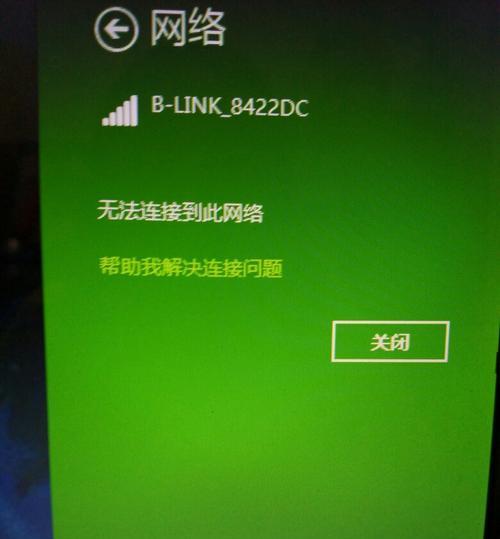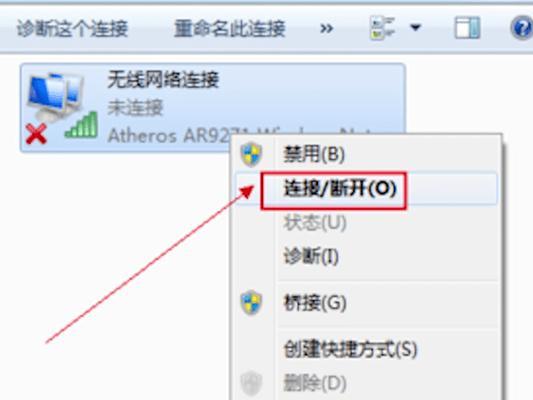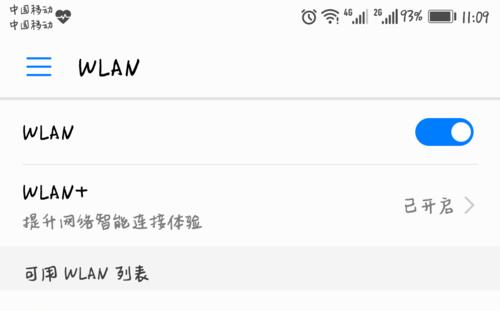随着科技的不断进步和智能设备的普及,越来越多的人开始使用iTunesStore来下载音乐、电影、应用程序等。然而,有时候我们可能会遇到无法连接到iTunesStore的问题,这不仅影响了我们获取所需内容的便利性,也让我们感到困惑和烦恼。本文将提供一些有效的解决方案,帮助您解决这个问题。
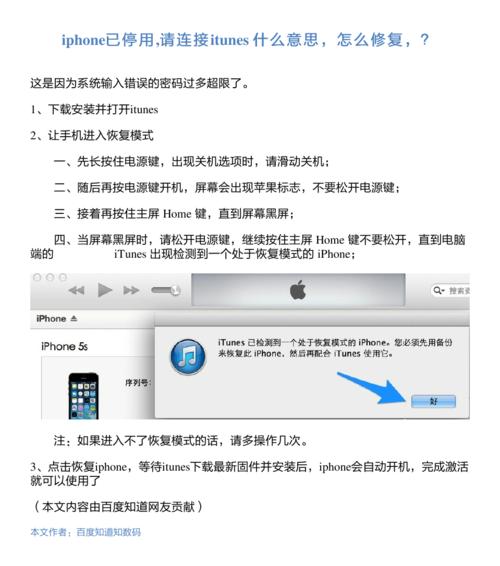
1.检查网络连接
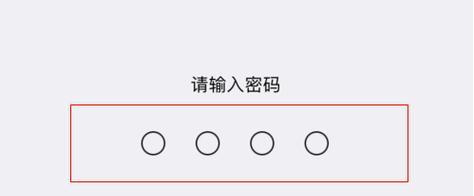
确保您的设备已连接到可靠的Wi-Fi网络或者移动数据网络,并且网络信号强度稳定。
2.检查iTunesStore服务器状态
访问苹果官方网站或第三方网站,查看当前iTunesStore服务器的状态,以确定是否为服务器问题导致的无法连接。

3.确认日期和时间设置
确保您的设备上的日期和时间设置是正确的,因为不正确的设置可能会导致安全证书错误,从而无法连接到iTunesStore。
4.检查iOS或iTunes更新
确保您的iOS系统或iTunes软件是最新版本,因为更新版本通常会修复一些已知的连接问题。
5.重启设备和路由器
尝试重启您的设备和路由器,以清除可能存在的网络缓存和临时数据,有时候这能够解决连接问题。
6.清除iTunesStore缓存
进入设备的“设置”-“iTunesStore与AppStore”,点击您的AppleID,选择“退出登录”,然后重新登录,有时候这可以清除一些缓存问题。
7.重置网络设置
进入设备的“设置”-“通用”-“重置”,选择“重置网络设置”,重置网络设置可能会解决一些网络相关的连接问题。
8.确保没有使用代理服务器
在设备的“设置”-“无线局域网”-“HTTP代理”中,确保没有启用代理服务器,因为代理服务器的设置可能会干扰到iTunesStore的连接。
9.检查防火墙设置
如果您使用的是计算机,确保防火墙没有阻止iTunesStore的访问,您可以尝试关闭防火墙或添加iTunesStore到防火墙的例外列表中。
10.尝试使用其他网络
如果以上方法都没有解决问题,尝试使用其他网络连接到iTunesStore,例如尝试使用移动数据网络或者连接到其他可靠的Wi-Fi网络。
11.重装iTunes
如果您使用的是计算机上的iTunes软件,并且经过以上所有尝试后仍无法连接到iTunesStore,可以考虑卸载并重新安装iTunes软件。
12.联系苹果支持
如果您经过尝试仍然无法解决问题,可以联系苹果支持团队,他们将提供进一步的帮助和支持。
13.确保账户信息正确
确保您的AppleID和密码是正确的,并且已经激活。有时候账户相关问题也会导致无法连接到iTunesStore。
14.清除设备缓存
在设备上按住电源键和Home键(或者音量加键,取决于设备型号)直到出现苹果标志后松开,这将清除设备缓存,可能会解决一些临时性的连接问题。
15.排查其他问题
如果以上方法仍然无法解决问题,可以尝试使用其他设备登录同一iTunes账户,或者尝试使用其他iTunes账户登录您的设备,以确定是否为设备或账户本身的问题。
无法连接到iTunesStore可能由多种原因引起,包括网络连接问题、服务器问题、设备设置问题等。本文列举了15个有效的解决方案,希望能够帮助读者解决这个烦恼。如果以上方法仍然无效,建议联系苹果支持团队进行进一步的帮助。